Inleiding
Dit document beschrijft het proces voor het extraheren van het Bundelcertificaat en het uploaden op expresswegserver.
Voorwaarden
Vereisten
Cisco raadt kennis van de volgende onderwerpen aan:
- Snelheidsserver
- Windows PC
Gebruikte componenten
Dit document is niet beperkt tot specifieke software- en hardware-versies.
De informatie in dit document is gebaseerd op de apparaten in een specifieke laboratoriumomgeving. Alle apparaten die in dit document worden beschreven, hadden een opgeschoonde (standaard)configuratie. Als uw netwerk live is, moet u de potentiële impact van elke opdracht begrijpen.
Bundelcertificaat uittrekken en op snelserver uploaden
Stap 1. Open de BASE64-modus en u ziet een scherm zoals in de afbeelding. Open de map onder Logical Store Name.
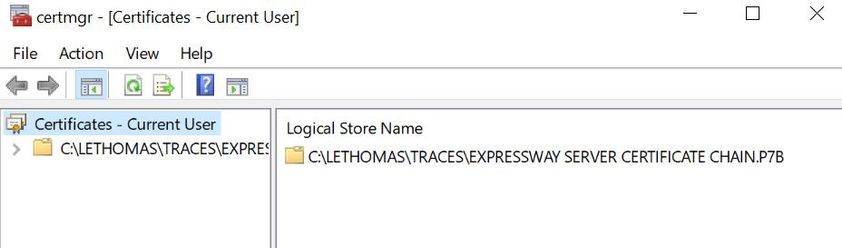
Stap 2. Open de ketting en u ziet alle certificaten in het certificaatbestand (één servercertificaat en drie Oot/tussencertificaat).

Stap 3. Klik met de rechtermuisknop op het certificaat dat u wilt downloaden, selecteer Alle taken > Exporteren.
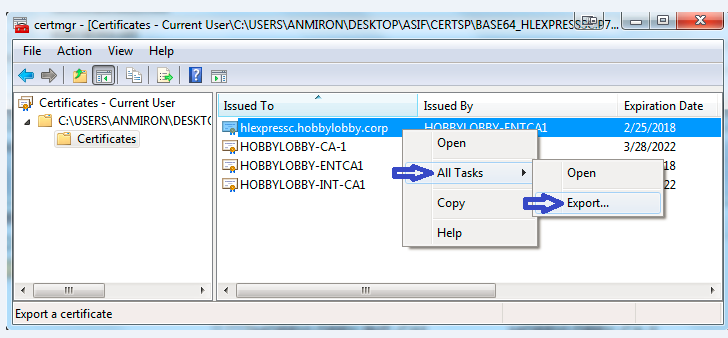
Stap 4. Het venster Wizard Certificaat-export verschijnt.
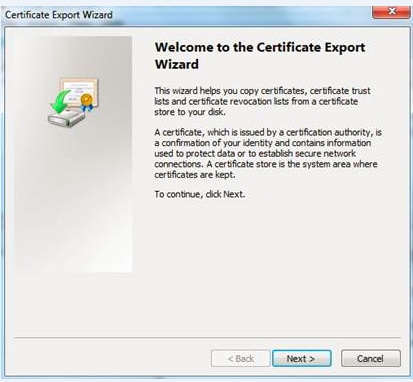
Stap 5. Selecteer Next, dan Base-64 Encoded X.509 optie, en Next.
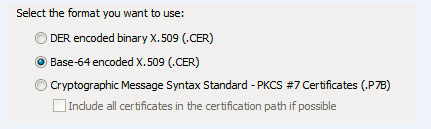
Stap 6. Een nieuwe pagina verschijnt, selecteert u Bladeren, dan selecteert u in het venster dat verschijnt de bestandsnaam voor het certificaat en vervolgens selecteert u Opslaan.
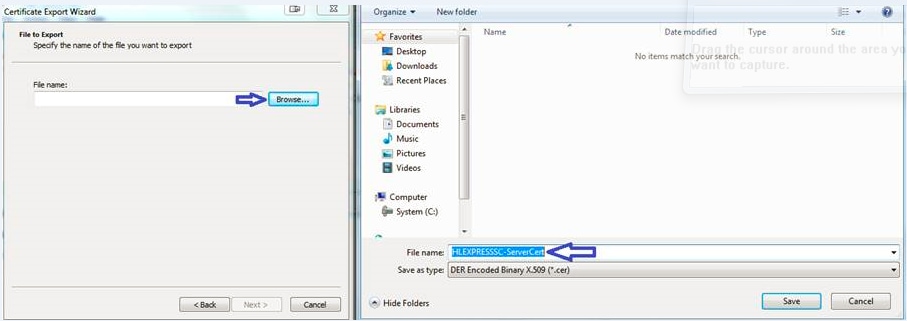
Stap 7. Die actie retourneert u naar de Bladeren pagina met het pad onder Bestandsnaam, selecteer Volgende.
Stap 8. Selecteer Finish in het volgende venster en er verschijnt een klein venster met het bericht dat de export heeft geleid tot succes. Het certificaat wordt opgeslagen op het geselecteerde pad.
Stap 9. U moet dit proces herhalen voor elk certificaat in de keten.
Certificaten uploaden via snelserver
Voor de Opstarten/Intermediate Certificaten, navigeer naar Expressway Web Page > Onderhoud > Security certificaatcertificaat > Trusted CA Lijst > Bladeren. Selecteer nu het certificaat en voeg vervolgens CA-certificaat toe. (Dit proces is voor elke cert).
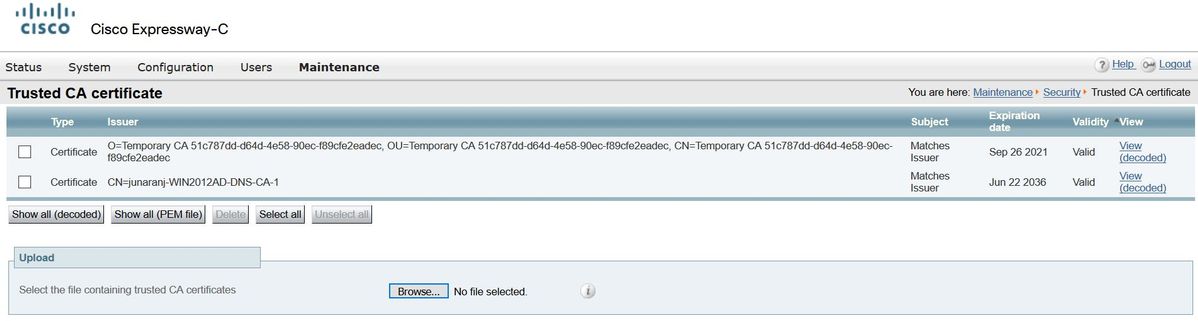
Om het servercertificaat te uploaden, navigeer dan op de hoofdwebpagina > Onderhoud > Beveiligingscertificaten > servercertificaten.
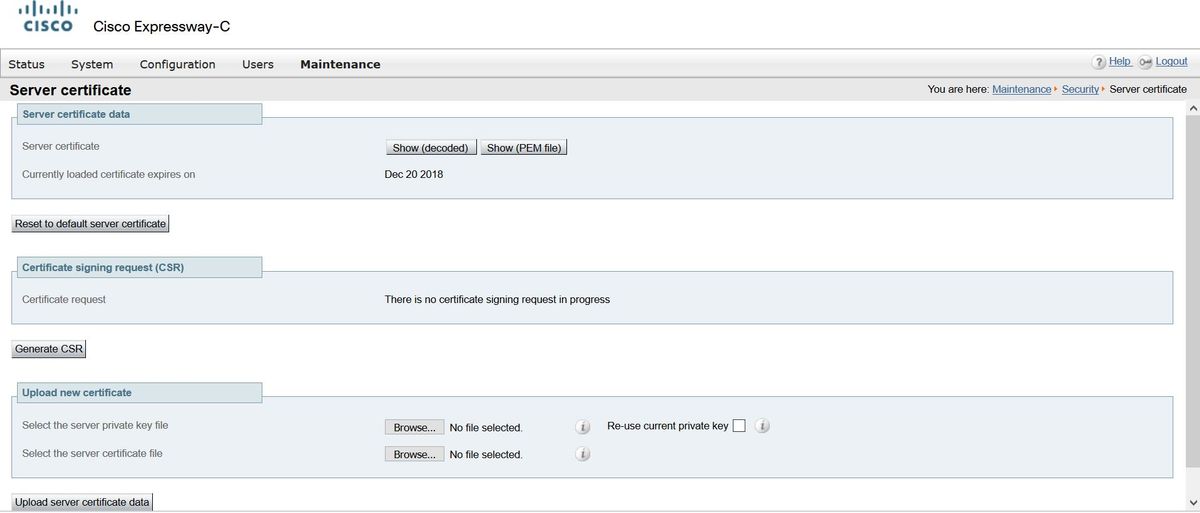
Opmerking: Als u het servercertificaat eenmaal hebt geüpload, geeft het bericht aan dat de wijziging opnieuw moet worden gestart.